 Всім здрастуйте! У цій статті ви дізнаєтеся як включити всі ядра windows 10. Іноді, коли подивишся в диспетчер завдань (у вкладці швидкодія), не всенда видно всі ядра процесора. На Windows 10 є відмінна додаткова функція, яка запускає всі ядра і в силах збільшити продуктивність комп’ютерної системи. В описі центрального процесора, у вбудованих засобах системи, з допомогою різних програм можна дізнатися кількість ядер в цп, встановленому на комп’ютері.
Всім здрастуйте! У цій статті ви дізнаєтеся як включити всі ядра windows 10. Іноді, коли подивишся в диспетчер завдань (у вкладці швидкодія), не всенда видно всі ядра процесора. На Windows 10 є відмінна додаткова функція, яка запускає всі ядра і в силах збільшити продуктивність комп’ютерної системи. В описі центрального процесора, у вбудованих засобах системи, з допомогою різних програм можна дізнатися кількість ядер в цп, встановленому на комп’ютері.
Зміст статті
- 1 Як дізнатися кількість ядер в описі Центрального Процесора
- 1.1 З допомогою служб Windows
- 1.2 За допомогою програм
- 1.2.1 CPU-Z
- 1.2.2 AIDA64
- 2 Яку кількість ядер працює за замовчуванням
- 3 Як включити всі ядра windows 10
- 4 Висновок
Як дізнатися кількість ядер в описі Центрального Процесора
Відкриваєте інструкцію, шукаєте назва моделі, яка визначена на вашому ПК. Потім шукаєте опис процесора в мережі. Так само можна подивитися потрібну інфу в описі операційки: ПКМ на Пуск ? Система ? в блоці «Система» зазначено найменування Центрального Процесора.
З допомогою служб Windows
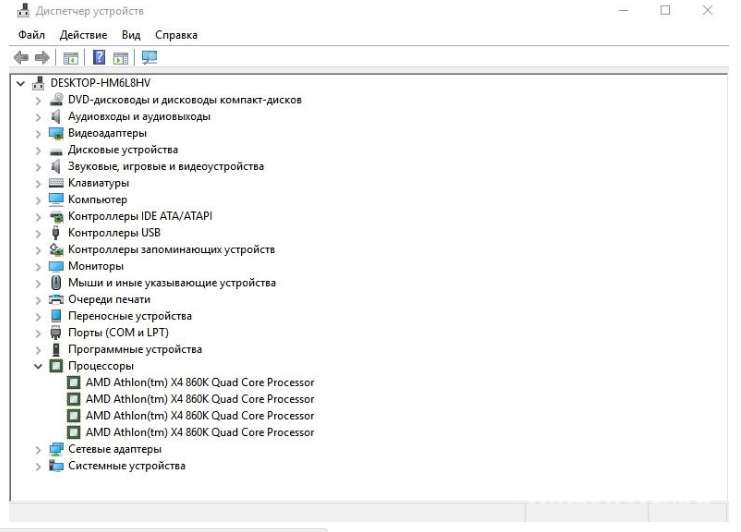
З допомогою програм
Ось ті програми, якими можна скористатися:
Безкоштовна прога CPU-Z легка і не займає багато місця. Треба запустити програму і перейти в розділ «Центральний процесор» ? в розділі «кількість активних ядер» показано число активних процесорів.

Прога, яка є безкоштовною не повністю AIDA64 містить значний набір можливостей. Запускаєте програму ? Системна плата ? ЦП ? Multi CPU.
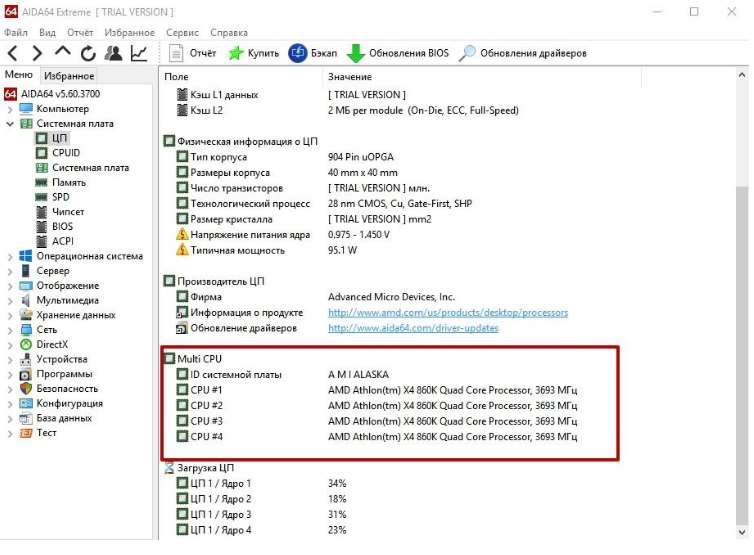
Один із інших способів: Комп’ютер ? Сумарна інформація ? блок Системна плата ? у рядку «Тип ЦП» ЛКМ на процесорі ? Інформація про продукт.
Яку кількість ядер працює за замовчуванням
Слід запам’ятати, якщо у вашого комп’ютера багатоядерний процесор, то всі вони працюють однаково і одночасно, але на різній частоті, в послідовності від початкових налаштувань, які потрапили в комп’ютер разом з материнськими платами. Правда над деякими діями буде трудиться одне ядро, це стосується тих програм для яких задіяння всіх ядер не передбачено.
Як включити всі ядра windows 10
На початку роботи при стартовій завантаженні операційної системи процесор не використовує всі ядра – це просто не потрібно. Це можна змінити в операційці, а так само в BIOS Windows 10.
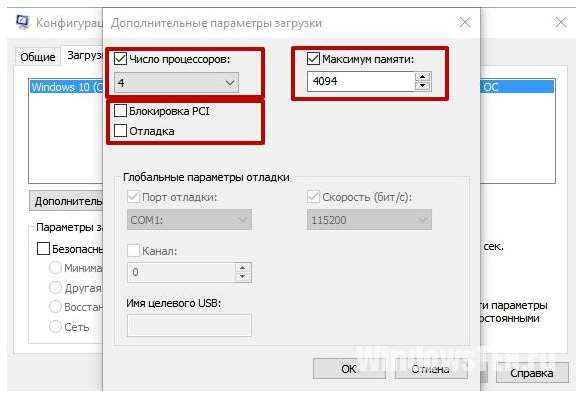
- BIOS
Зміни в блакитному екрані слід вносити в результаті їх збій в операційній системі. Якщо, наприклад, інший випадок, то не варто змінювати налаштування в BIOS. Щоб змусити працювати всі ядра, заходьте до відділу Advanced Clock Calibration в BIOS. Встановлюєте пункти «All Cores» або «Auto». Відділ Advanced Clock Calibration в BIOS може бути з різним назвою.
Висновок
Перед тим як включити всі ядра windows 10 щоб скоротити час завантаження операційної системи системи, потрібно включити в роботу всі основи центрального процесора. Це потрібно зробити або в «Конфігурації системи» або в BIOS, треба пам’ятати, що вони функціонують в рамках різних частот.
Друзі, не забувайте ставити свої запитання в коментарях, а так само замість спасибі натискати на кнопки соціальних мереж. Всім хто прочитав статтю бажаю тільки міцного здоров’я і благополуччя!
